Gridy.Art是一款能够为用户提供像素画、百格画、积木画等图画创作的软件工具,为用户带来了不错的使用体验,在这款软件中主要以网格画制作尾注,为用户提供了高级设计工具,让用户可以在图层画布上进行创作,以此来制作出令人满意的网格化作品,当用户刚开始接触Gridy.Art软件时,想要对本地图片设置上百格画效果,用户应该怎么来导入本地图片呢,其实这个问题是很好解决的,用户直接在新建窗口中找到本地图片选项,接着在打开的文件夹窗口中选择好图片并打开即可设置,那么接下来就让小编来向大家分介绍一下Gridy.Art导入本地图片进行百格画制作的方法教程吧,希望用户能够从中获取到有用的经验。
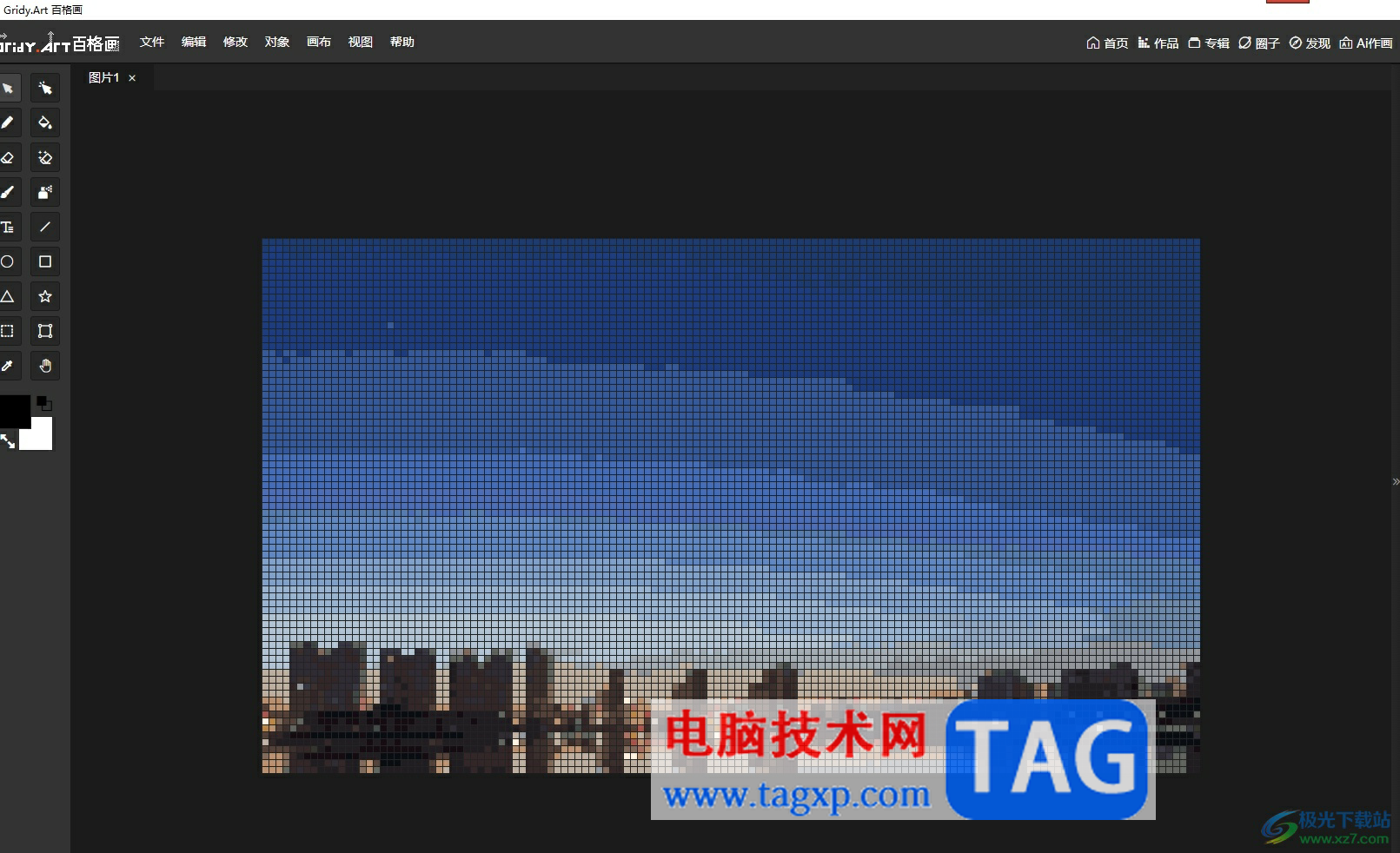
1.用户在电脑上打开Gridy.Art软件,将会弹出新建画布窗口,用户点击底部的本地图片选项

2.在打开的图片文件夹窗口中,用户选择图片后按下打开按钮,将会弹出新窗口
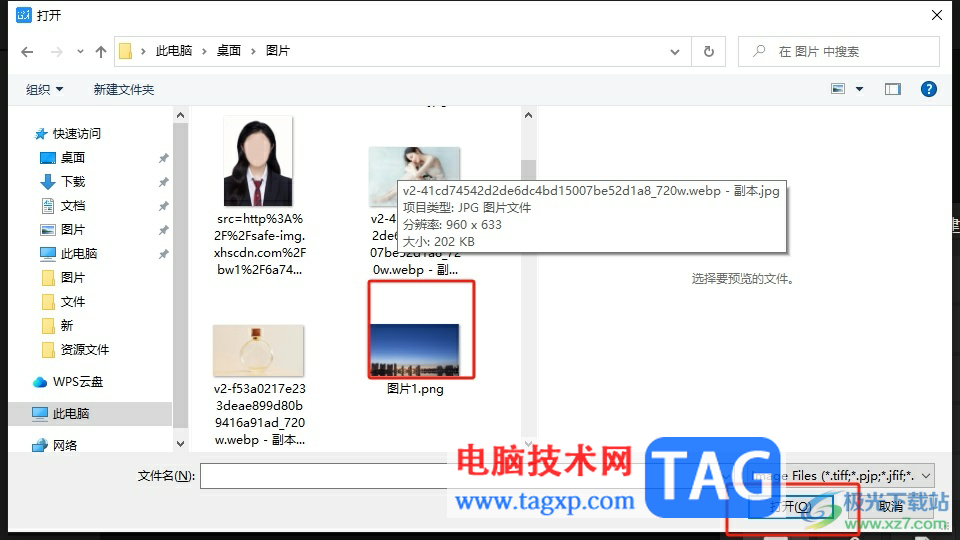
3.进入到裁剪图片窗口中,用户可以以原图导入,或者按照比例裁剪以及自由裁剪等,裁剪好图片后用户按下勾按钮
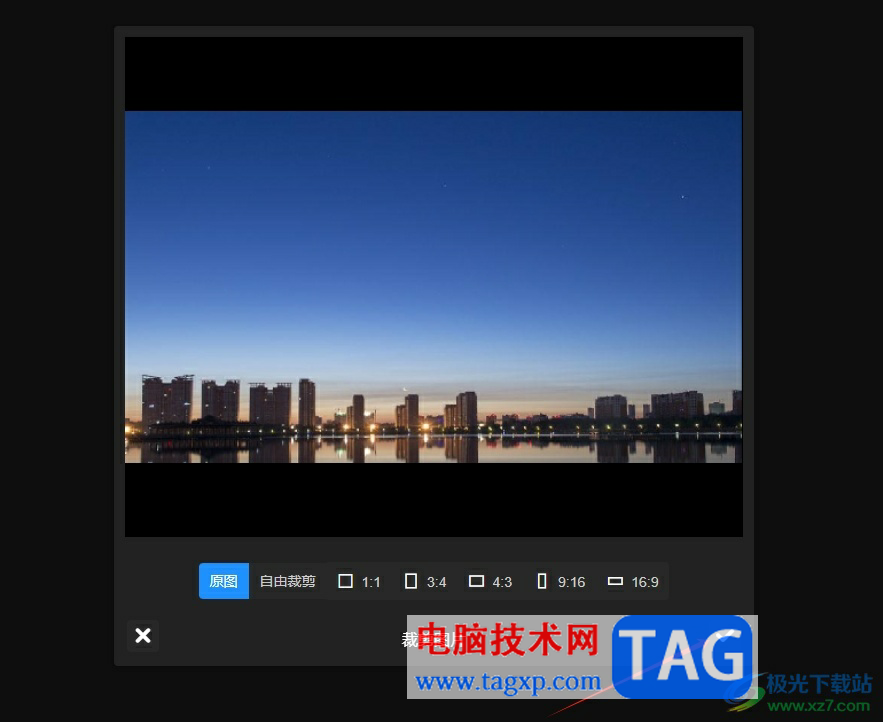
4.这时需要多图片的主题颜色进行设置,操作完成后点击右上角的勾按钮
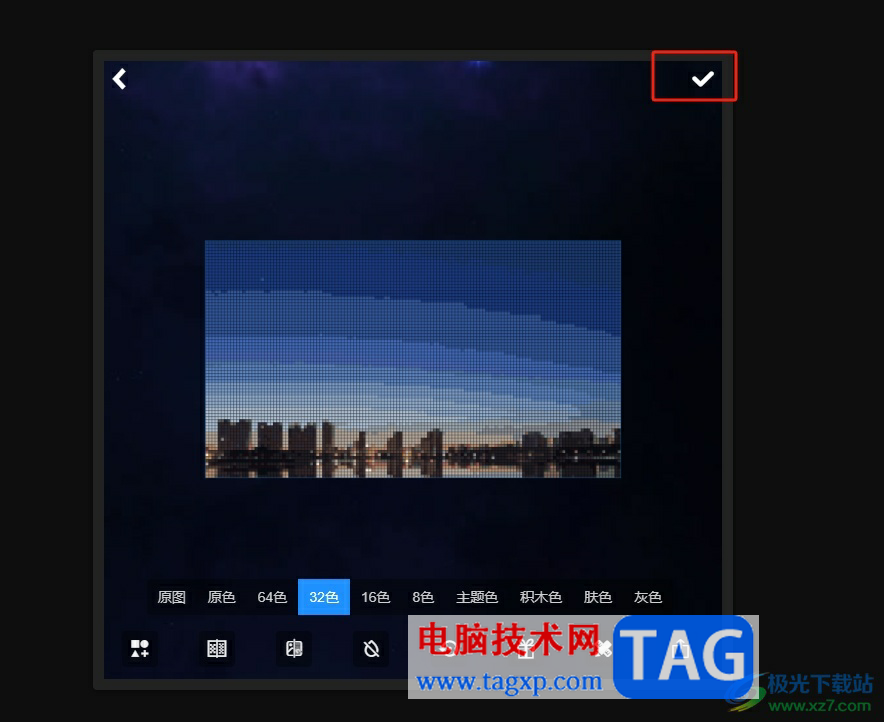
5.进入到图片的编辑页面上,用户可以看到生成的百格画效果,如图所示,随后用户按照自己的需求使用相关工具来进行创作即可

以上就是小编对用户提出问题整理出来的方法步骤,用户从中知道了大致的操作过程为点击本地图片——选择图片——打开——裁剪图片——按需设置这几步,方法简单有效,因此感兴趣的用户可以跟着小编的教程操作试试看,一定可以成功导入图片进行百格画制作的。
 Intel Core i9-12900KS 超频至
Intel Core i9-12900KS 超频至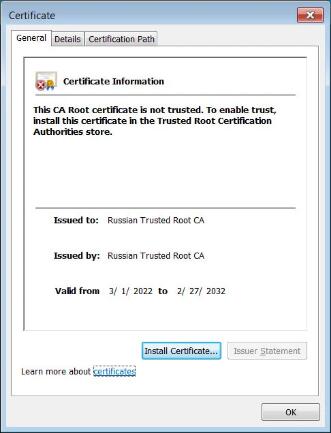 为应对制裁,俄罗斯创建
为应对制裁,俄罗斯创建 高德地图家人地图怎么用
高德地图家人地图怎么用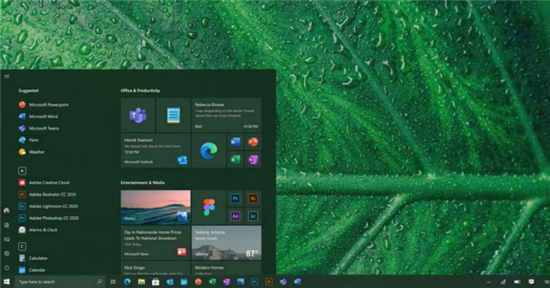 Windows10 21H1、21H2和UI升级:
Windows10 21H1、21H2和UI升级: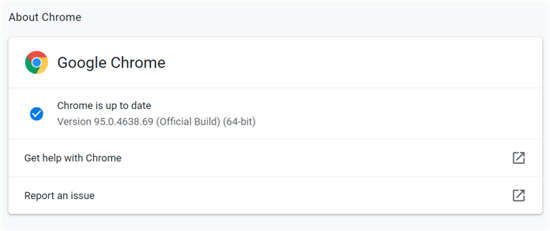 Chrome 推送紧急更新以修复
Chrome 推送紧急更新以修复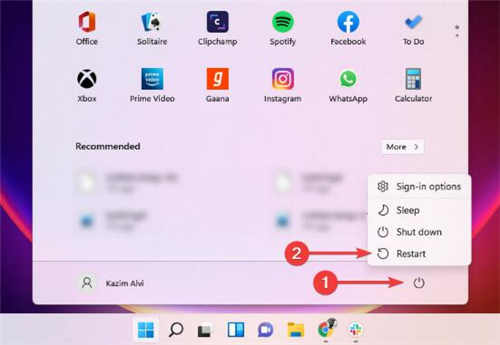 新版 Parallels 全面支持 W
新版 Parallels 全面支持 W 淘汰下来的电脑,如何防
淘汰下来的电脑,如何防 大家如果了解情况,从而
大家如果了解情况,从而 仙剑奇侠传7热心侠士任务
仙剑奇侠传7热心侠士任务 午夜猎魂配置要求分享
午夜猎魂配置要求分享 《小小诺娅》有中文吗?
《小小诺娅》有中文吗?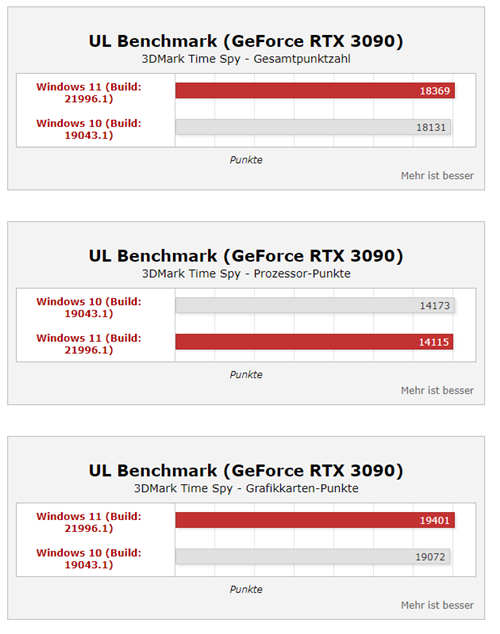 酷睿i9安装win11性能如何
酷睿i9安装win11性能如何 昂达amd显卡驱动怎么回退
昂达amd显卡驱动怎么回退 电脑开机画面都告诉了你
电脑开机画面都告诉了你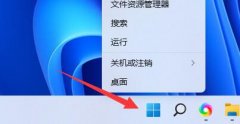 网卡驱动程序不正常上不
网卡驱动程序不正常上不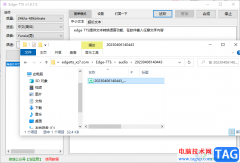 edge TTS的使用方法
edge TTS的使用方法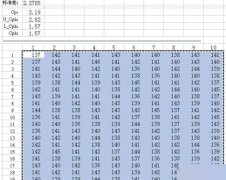 minitab制作CPK分析--能力分
minitab制作CPK分析--能力分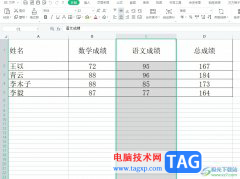 wps在原有的表格里多加
wps在原有的表格里多加 Word显示隐藏内容的方法
Word显示隐藏内容的方法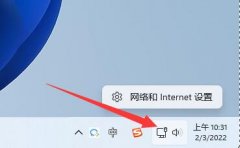 win11更改tcp协议教程
win11更改tcp协议教程 win10哪个版本流畅
win10哪个版本流畅 华为WS832无线路由器怎么设
华为WS832无线路由器怎么设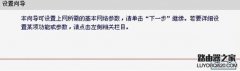 水星迷你路由器Client模式
水星迷你路由器Client模式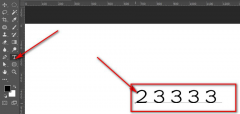
或许有的朋友还不太清楚ps怎么退出编辑状态?那么接下来小编就为大家带来了ps退出编辑状态的方法介绍哦,有需要的朋友赶快来看看吧。...
118119 次阅读

最近不少伙伴咨询AI 2017怎么给图片添加砂岩纹理化滤镜的操作,今天小编就带来了AI 2017给图片添加砂岩纹理化滤镜的操作步骤,感兴趣的小伙伴一起来看看吧!...
364654 次阅读

PowerPoint演示文稿是很多小伙伴都在使用的一款软件,在其中我们可以自由编辑和制作各种幻灯片。如果我们需要在电脑版WPS演示文稿中制作开场视频,小伙伴们知道具体该如何进行操作吗,其...
25440 次阅读

wolai简单来说就是一款个人笔记编写管理软件,它为用户带来了丰富的基础块类型,还支持各种第三方应用的无缝嵌入强大的数据表格,方便用户管理结构化数据,为用户带来了不错的使用体验...
15279 次阅读
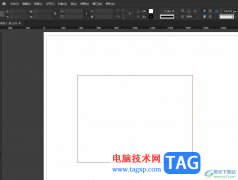
InDesign是一种专业的排版和页面设计软件,它被广泛应用于出版、印刷、广告和数字媒体等领域中,用户可以用来创建杂志、报纸、册页、传单、书籍、电子出版物和各种印刷等,再加上其中强...
24606 次阅读

小画桌是一款轻量级的在线画板工具,它为用户提供了高清语音视频通话以及导入多种类型文件等功能,可以让用户应用在团队远程会议、头脑风暴以及项目分享等场景中,能够有效地提升团队...
11168 次阅读
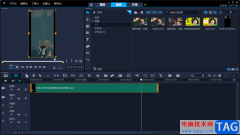
会声会影可以很好的帮助我们进行视频的制作,在我们日常生活中,一些工作者会接触到很多的视频剪辑工具,比如常用的剪映、pr以及会声会影等,都是非常好用的视频编辑软件,常用的几款...
48515 次阅读
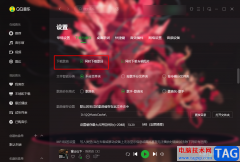
很多小伙伴在使用QQ音乐的时候,都会将自己喜欢的歌曲下载到电脑中,但在播放下载好的音乐时,很多小伙伴会发现歌曲没有歌词。这是因为我们的QQ音乐软件在下载歌曲时就没有下载歌词,...
82556 次阅读
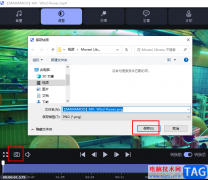
很多小伙伴在使用movavivideoconverter软件对视频或是音频文件进行压缩的同时,还可以对其进行编辑,例如将视频分为多个视频,或是裁剪视频画面又或者给视频降噪等。除此之外,我们还可以将...
128465 次阅读
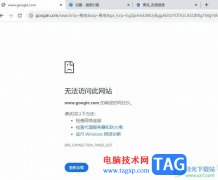
很多小伙伴在电脑中下载并安装好谷歌浏览器之后,可能会遇到无法正常使用谷歌浏览器的情况,例如在浏览器中输入自己想要查找的内容,但是点击回车键之后很久都无法得到搜索结果,还会...
15486 次阅读
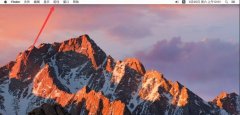
苹果Mac系统怎么卸载Adobe Illustrator CC 2018呢,具体该怎么操作呢?现在小编就将和大家一起分享苹果Mac系统卸载Adobe Illustrator CC 2018的方法,希望可以对大家有所帮助。...
55527 次阅读
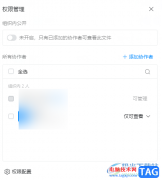
钉钉是一款众所周知的办公软件,这款软件在当前众多企业中使用率是非常高的,你可以通过钉钉进行上下班打卡,并且还可以设置钉钉的管理群聊以及发布通知,以及可以将自己重要的文件上...
13848 次阅读

央视影音是一款专门播放电视频道中的节目的播放器,并且可以将自己喜欢的视频免费的下载到本地中进行离线观看,此外你也可以通过央视影音查看一下直播的节目,如果你错过了想要观看的...
14918 次阅读

Notepad++是一款比较简单的代码编辑器,一些新手小伙伴就喜欢使用该软件进行代码的编写,我们在编辑的过程中有时候需要在编辑的代码的前面和末尾处添加自己需要编辑的内容,那么该如何来...
377899 次阅读
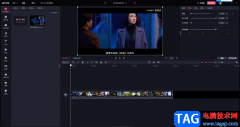
当你喜欢的视频听起来噪音比较明显的话,那么你可以通过必剪软件的降噪功能将声音的噪音调节一下,如果当你在观看播放某一个视频时,有很大的噪音,那么你观看该视频的心情就会是非常...
19064 次阅读